Как восстановить файлы в Excel, если вы забыли их сохранить
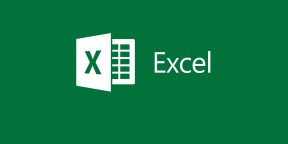
Если вы полдня работали над отчётом в MS Excel и при его завершении в окне «Сохранить изменения в файле?» случайно нажали «Нет», не паникуйте — решение есть.
В случае с Excel 2010 для восстановления данных нажмите «Файл» → «Последние» (File → Recent) и найдите в правом нижнем углу экрана кнопку «Восстановить несохранённые книги» (Recover Unsaved Workbooks).
В Excel 2013 путь немного иной: «Файл» → «Сведения» → «Управление версиями» → «Восстановить несохранённые книги» (File — Properties — Recover Unsaved Workbooks).
Во всех последующих версиях Excel для восстановления нужно открыть «Файл» → «Сведения» → «Управление книгой». И в появившемся меню выбрать нужный пункт.
В Excel от Microsoft есть и масса других полезных приёмов и секретов, которые могут заметно упростить работу с таблицами. Возможно, о многих из них вы и не догадывались.


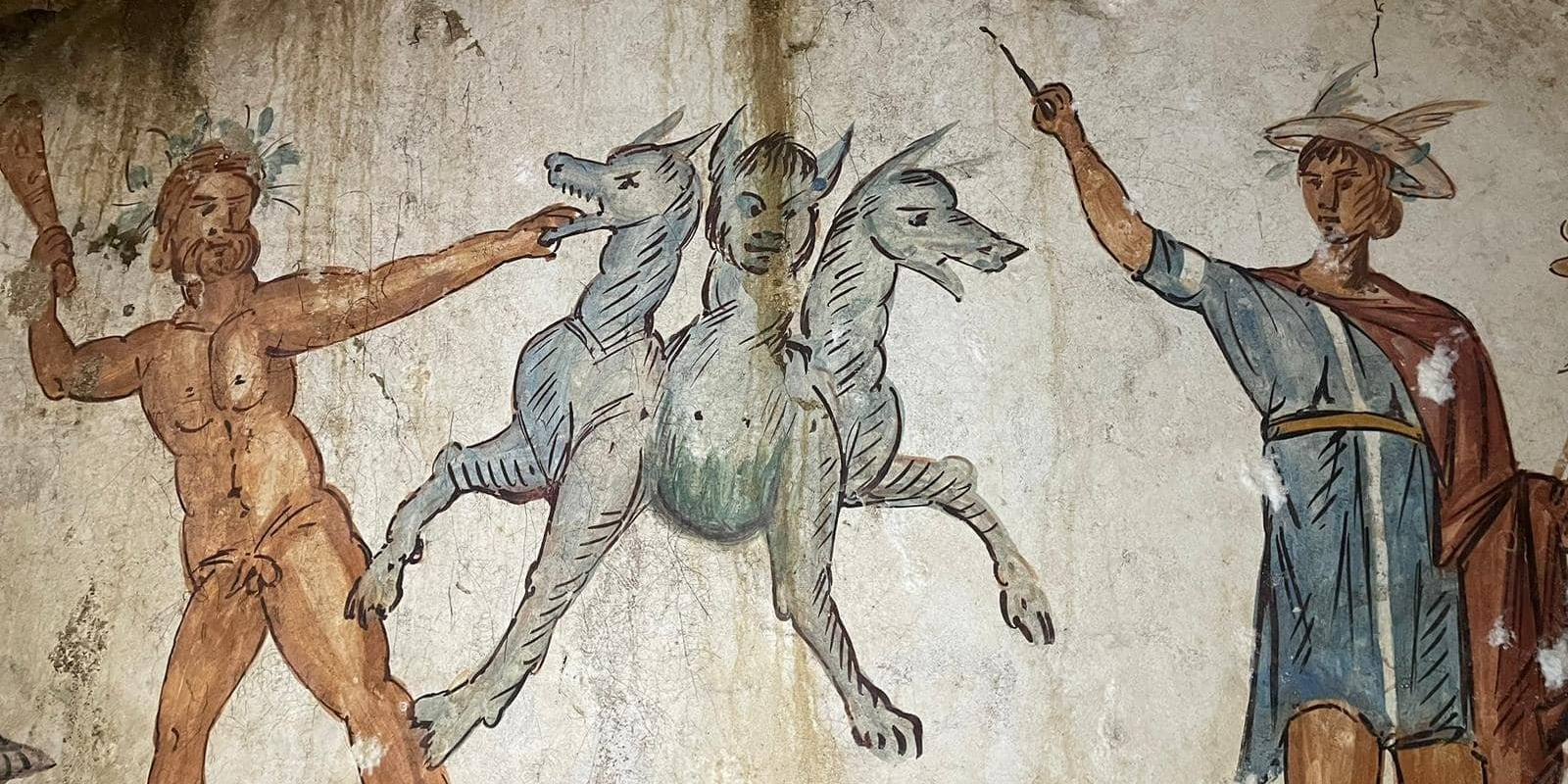

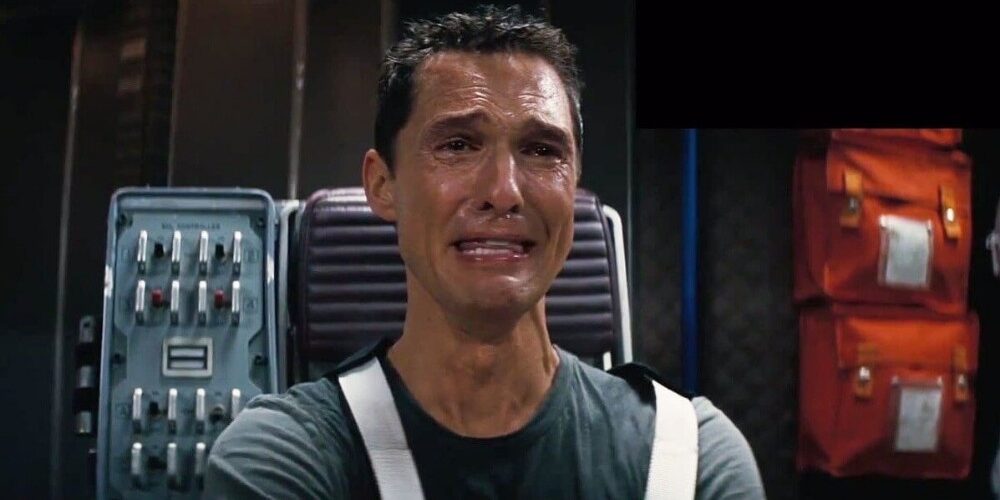


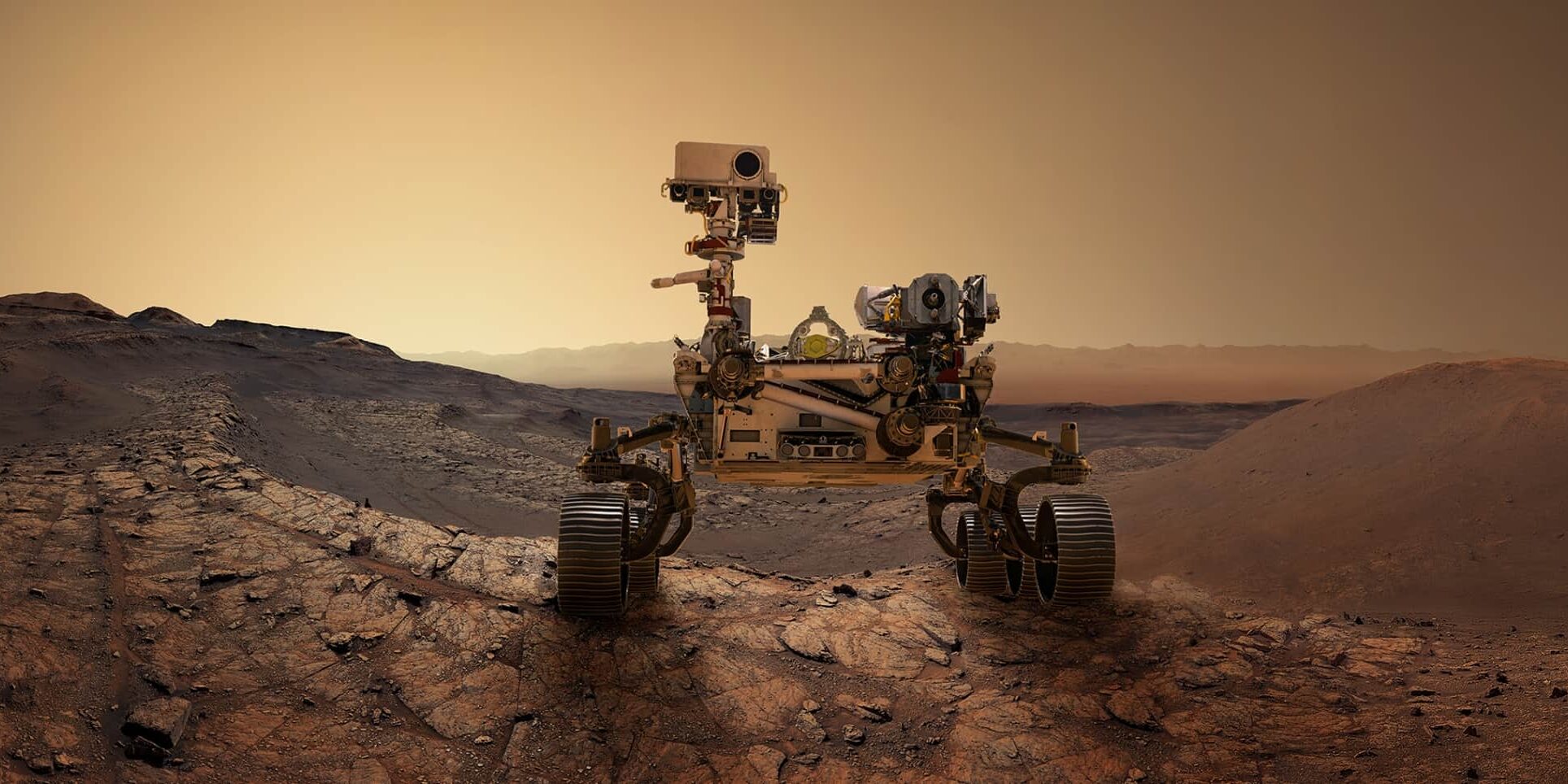






















Лучшие предложения
7 товаров, которые помогут питомцам пережить жару
Лучшие предложения недели: скидки от AliExpress, Krona, Sela и других магазинов
10 компактных сумок-слингов, которые заменят повседневный рюкзак
10 автомобильных подушек, которые сделают поездки комфортнее
14 чёрных футболок, которые просто обязаны быть в базовом гардеробе
Выгодно: наушники Baseus Bowie MA10 за 2 476 рублей
Находки AliExpress: самые интересные и полезные товары
15 интересных товаров дешевле 500 рублей
Железо воина: 7 компонентов идеального игрового ноутбука MSI Katana A17 AI B8V
От СС-крема до тинта: 10 продуктов, которые стоит добавить в летнюю косметичку
3 категории полезных товаров, которые удобно (и выгодно!) искать через «Яндекс Поиск»
Реклама16 идей для вашей годовщины: от романтики до экстрима